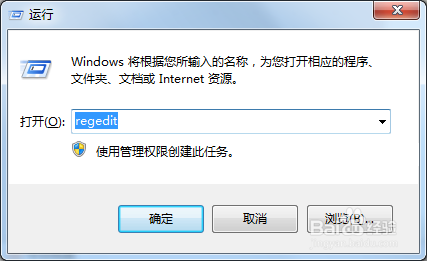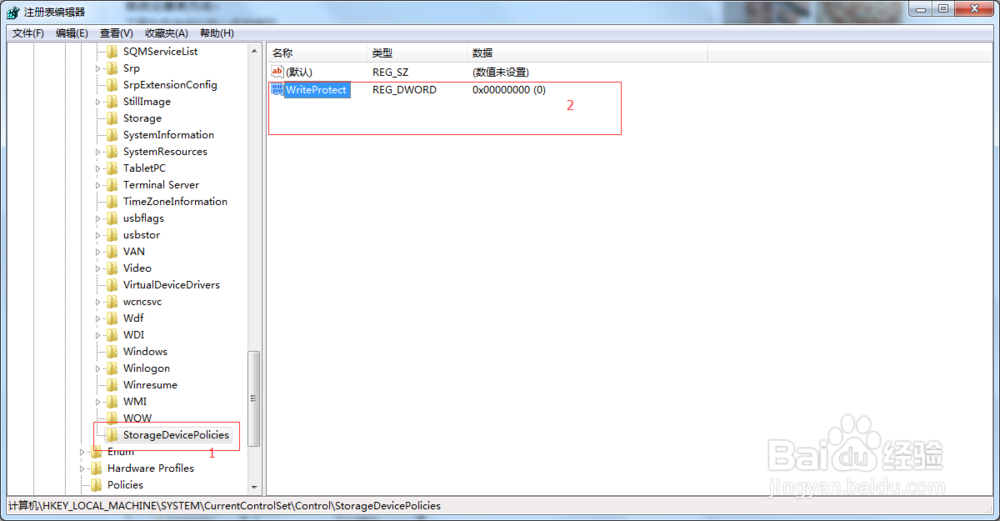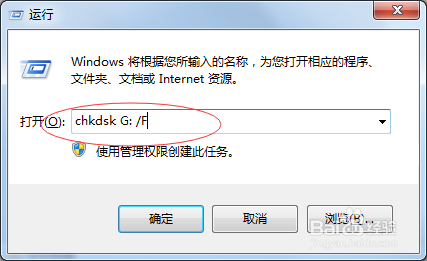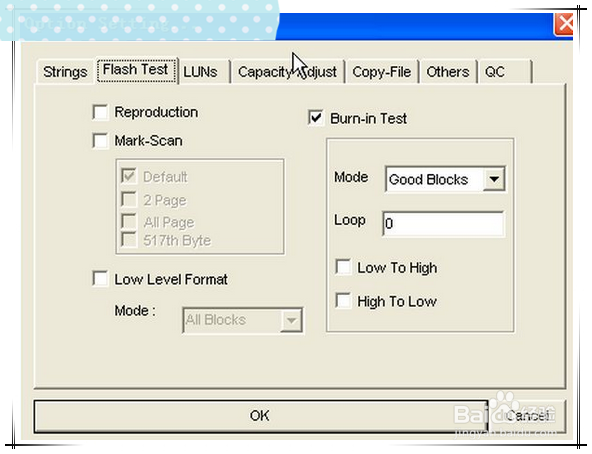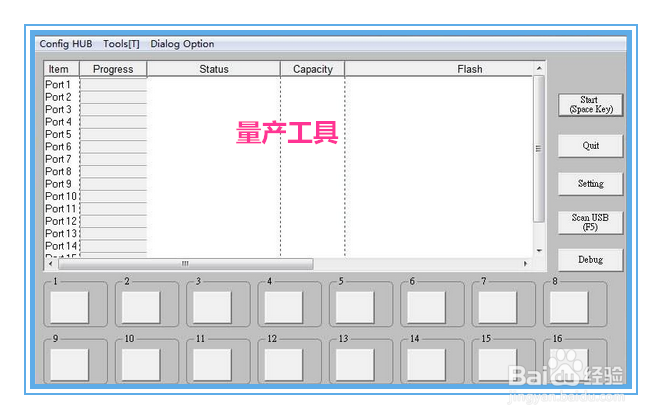图解如何处理移动盘介质写入保护无法格式化问题
1、一、U盘注意日常维护,重要数据多备份,以免出现问题丢失。U盘,携带方便,成了日常必备工具。但U盘使用也会带来很多问题,比如拔插没有反应,数据无法查看,提示是否格式化等等。那么我们应该如何处理呢?1.提示介质写入保护,无法格式化;我们解决问题,先从硬件外观到软件再到硬件思路来思考问题。首先,查看U盘是否完好,是否摔过,金手指是否损坏,更换USB端口,是否有松动等等。其次,查看U盘数据是否正常显示,若仅是写入出现保护,那么是因为权限问题。可以通过注册表进行修改。
2、步骤:打开开始菜单-【运行】输入【regedit】HKEY_LOCAL_MA觊皱筠桡CHINE\SYSTEM\CurrentControlSet概嗤先眚\Control:查看Control里面有没有StorageDevicePolicies项, 如果没有就新建。新建方法:右键点击Control。 然后鼠标移动到新建--项。 然后命名为”StorageDevicePolicies”;新建好 StorageDevicePolicies之后。 打开, 然后右键点击空白处。然后点击新建-DWORD值。命名为:WriteProtect。将值改为0并重启电脑。
3、二、若注册表更改之后未能解决问题,则查看U盘属性是否是NTFS格式。步骤:确定U盘数据有备份,选择NTFS格式,勾选【快速格式化】进行格式化,格式化完之后,【运行】-【chkdsk C: /F】 (其中"C:"是盘符(更改你要修复的设备所在盘符,如G盘:chkdsk G: /F);"/F"参数)注意:格式化前U盘数据必须有备份,以免格式化数据丢失。
4、三、U盘低级格式化U盘低级格式化,是第三方格式工具进行格式化。是在步骤二系统自带格式化工具无法解决情况下使用。这种工具是第三方的,需要找到支持U盘类型才行,以免格式化之后无法挽回。
5、四、量产U盘如果低级格式化都不能解决,只能量产U盘。量产要是无法解决,U盘可以报废。必须找准U盘主控芯片是型号,可以利用检测工具查看。找到U盘量产工具,还需注意它的版本,别量产错了版本。注意:使用xp系统下量产。
6、五、U盘本身带有写保护开关这种情况一般是因为有些朋友借的U盘或者不了解U盘本身的情况,不注意打开了写保护开关,导致的U盘写保护,找到开关关掉写保护即可。这种情况注意观察,别坑了自己!
7、六、U盘,平常要注意爱护,比如USB端口灰尘,拔插要到位,正常退出U盘等等。注意U盘正确使用方法,才能避免数据丢失或者U盘损坏情况。以上是U盘写入保护处理思路,希望本文能帮到您!